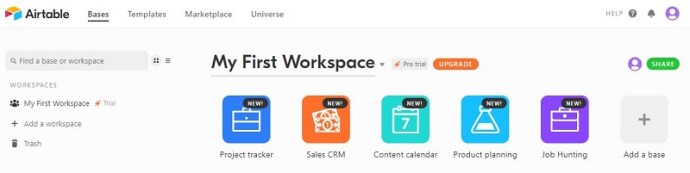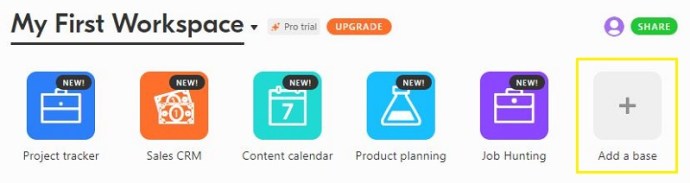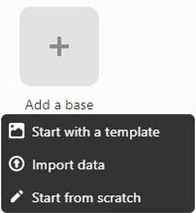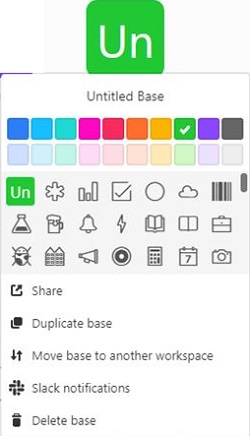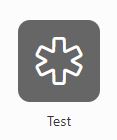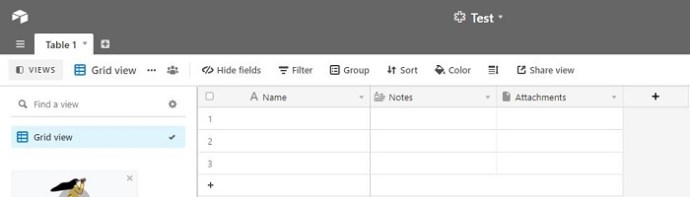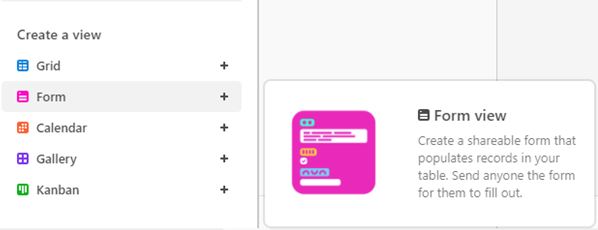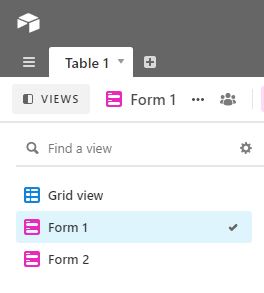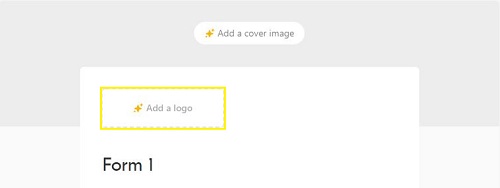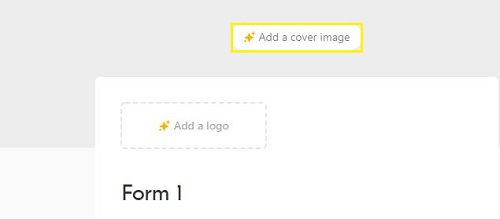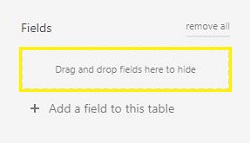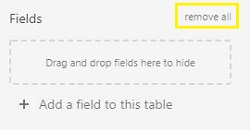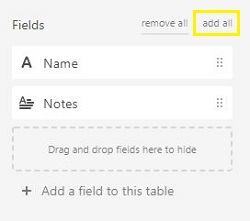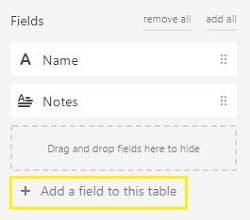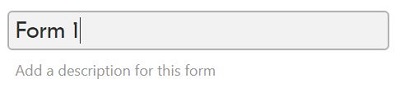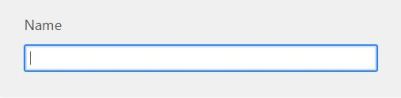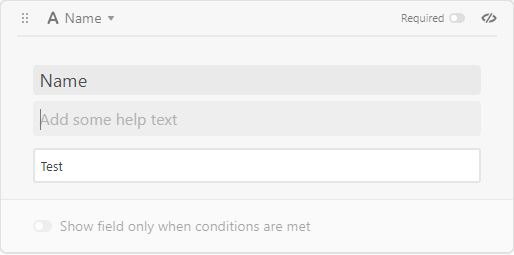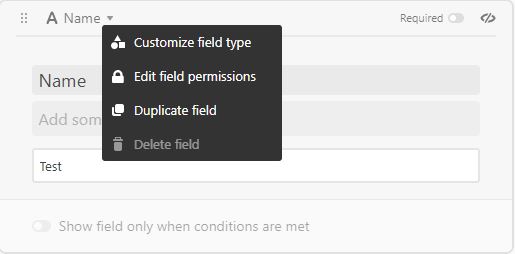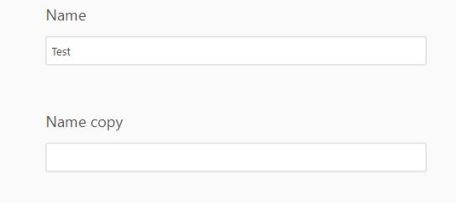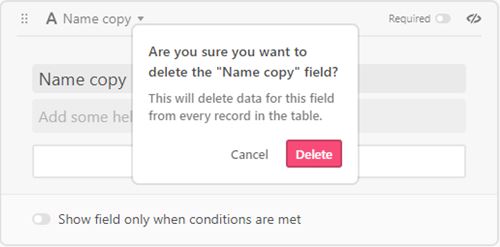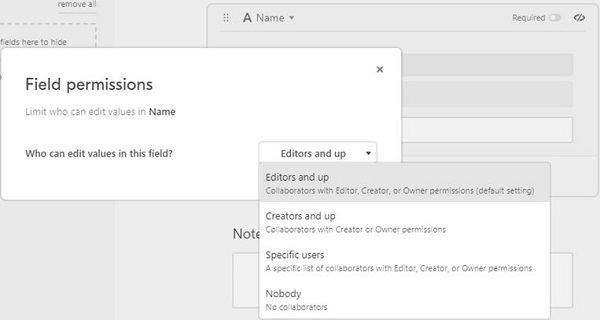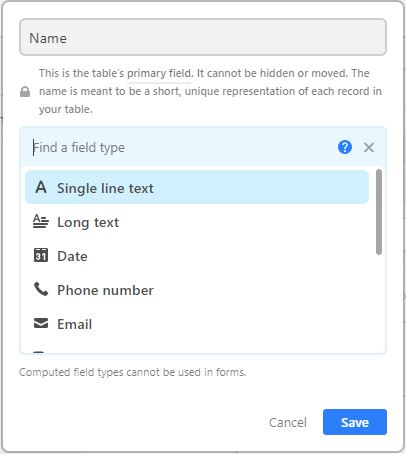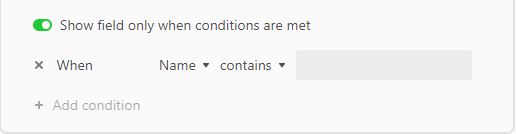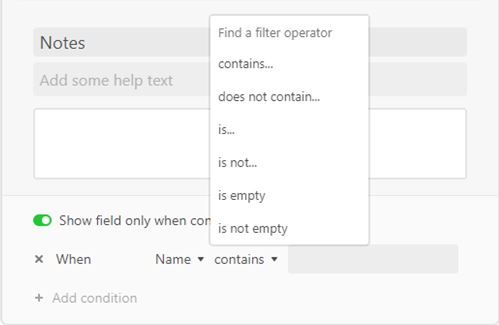நீங்கள் ஒரு தரவுத் தொகுப்பை உருவாக்க முயற்சிக்கிறீர்கள் என்றால், அந்தத் தரவுத்தளத்தை உருவாக்குவதில் கடினமான ஒரு பகுதி மற்றவர்களிடமிருந்து தகவல்களைச் சேகரிப்பதாகும். உங்கள் தரவுத் தொகுப்பை உருவாக்கத் தேவையான உண்மைகள் மற்றும் புள்ளிவிவரங்களை உள்ளிட மற்றவர்கள் பயன்படுத்தக்கூடிய அணுகக்கூடிய படிவங்களை உருவாக்குவதற்கான எளிய வழியை பயனர்களுக்கு Airtable வழங்குகிறது.
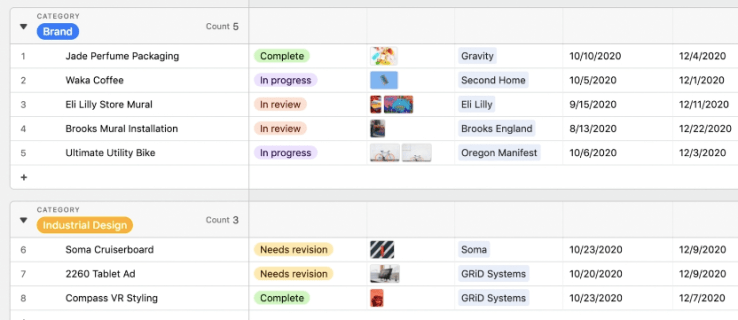
நீங்கள் எந்த பிளாட்ஃபார்மில் பயன்பாட்டைப் பயன்படுத்தினாலும், ஏர்டேபிளில் படிவத்தை எவ்வாறு உருவாக்குவது என்பது குறித்த தேவையான அனைத்துத் தகவலையும் நாங்கள் உங்களுக்குக் காண்பிப்போம்.
Windows, Mac அல்லது Chromebook இலிருந்து Airtable இல் படிவத்தை உருவாக்குவது எப்படி
நீங்கள் ஏர்டேபிளில் படிவங்களை உருவாக்க முயற்சிக்கிறீர்கள் என்றால், டெஸ்க்டாப் பதிப்பே செல்ல ஒரே வழி. ஏர்டேபிள் ஆப்ஸின் சொந்த பதிப்பில் படிவங்களை உருவாக்குதல் மற்றும் பார்ப்பது ஆகிய இரண்டும் கிடைக்காது. ஏர்டேபிளில் படிவத்தை உருவாக்க, இந்தப் படிகளைப் பின்பற்றவும்:
அடிப்படை அட்டவணையை உருவாக்குதல்
நீங்கள் ஒரு படிவத்தை உருவாக்கும் முன், நீங்கள் சேகரிக்கும் எல்லா தரவையும் சேகரிக்கும் அட்டவணை உங்களுக்குத் தேவைப்படும். நீங்கள் பயன்படுத்தும் அட்டவணையானது Google Sheets அல்லது Windows Excel போன்ற பிற விரிதாள் பயன்பாடுகளிலிருந்து இறக்குமதி செய்யப்படலாம் அல்லது நேரடியாக ஏர்டேபிளில் உருவாக்கப்படலாம். ஏர்டேபிள் தளத்தை உருவாக்க:
- ஏர்டேபிளைத் திறந்து, நீங்கள் அவ்வாறு செய்யவில்லை என்றால் உள்நுழைக.
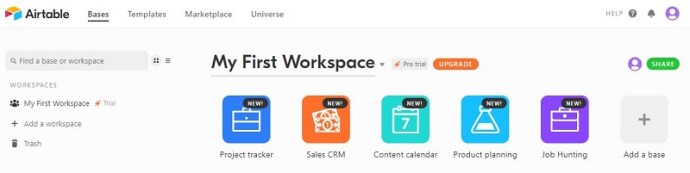
- முகப்பு மெனுவிற்குச் சென்று, அடிப்படை ஐகானைச் சேர் என்பதைக் கிளிக் செய்யவும். இது ஒரு பெரிய பிளஸ் அடையாளம் கொண்ட படமாக இருக்க வேண்டும்.
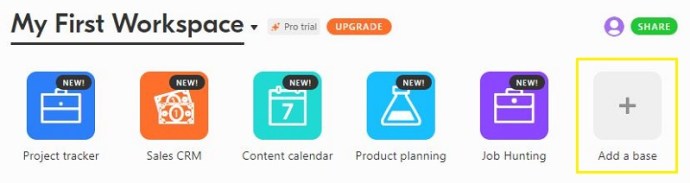
- ஏர்டேபிளில் கிடைக்கும் தரவுத்தள வழிகாட்டிகளைப் பயன்படுத்த டெம்ப்ளேட்டிலிருந்து தொடங்கவும், பிற விரிதாள்கள் அல்லது தரவுத்தள பயன்பாடுகளில் இருக்கும் தரவை இறக்குமதி செய்யவும் அல்லது புதிதாக ஒரு அட்டவணையைத் தொடங்கவும்.
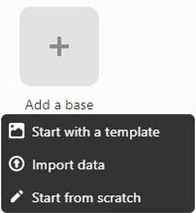
- நீங்கள் புதிதாக தொடங்கினால், கீழ்தோன்றும் மெனுவிலிருந்து நேரடியாக ஐகான், அட்டவணை பெயர் மற்றும் ஐகான் வண்ணத்தை மாற்றலாம்.
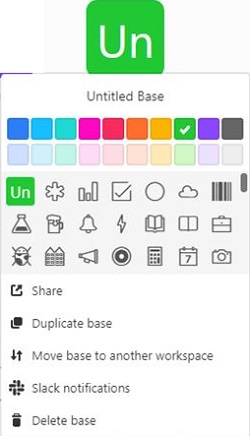
- நீங்கள் முடிந்ததும், அட்டவணையைத் திறக்கவும்.
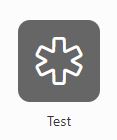
- அட்டவணை அளவுருக்களை நீங்கள் பொருத்தமாகத் திருத்தவும். நெடுவரிசை தலைப்பு அல்லது கலத்தில் இருமுறை கிளிக் செய்வதன் மூலம் உள்ளடக்கங்களை மாற்ற முடியும். நீங்கள் முடித்திருந்தால், அடுத்த படிக்குச் செல்லவும்.
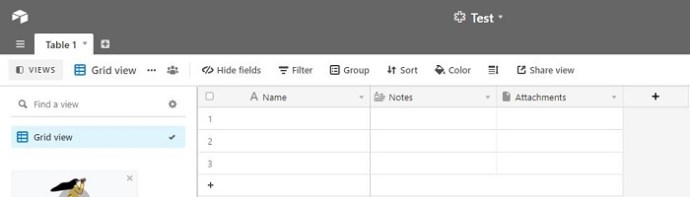
அடிப்படை படிவத்தை உருவாக்குதல்
உங்கள் திட்டத்தின் டெம்ப்ளேட்டாக இருக்கும் அடிப்படை படிவத்தை உருவாக்க:
- உங்கள் ஏர்டேபிள் படிவத்தை உருவாக்கத் தொடங்க, உங்கள் ஏர்டேபிள் தளத்திற்குள் இருக்கும்போது படிவக் காட்சிக்குச் செல்லவும். படிவக் காட்சியைத் தேர்ந்தெடுப்பதற்கான விருப்பம், காட்சியைச் சேர் தாவலின் கீழ், திரையின் கீழ் இடதுபுறத்தில் உள்ளது. படிவத்தில் கிளிக் செய்யவும்.
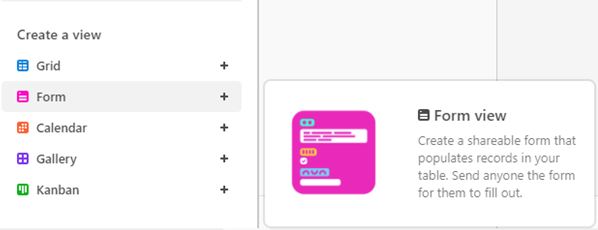
- இப்போது காட்சிகள் தாவலின் கீழ் மற்றொரு ஐகான் இருக்க வேண்டும். திறந்த படிவத்தில் கிளிக் செய்யவும்.

- உங்கள் ஏர்டேபிள் தளத்தின் நெடுவரிசை தலைப்புகளுடன் கூடிய புதிய படிவ டெம்ப்ளேட் உருவாக்கப்படுவதை நீங்கள் கவனிப்பீர்கள்.
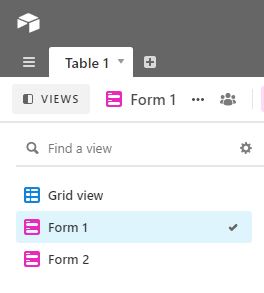
படிவத்தைத் திருத்துதல்
பின்வருவனவற்றைச் செய்வதன் மூலம் படிவத்தைத் திருத்தலாம்:
- உங்கள் ஏர்டேபிள் படிவத்திற்கு லோகோவைச் சேர்க்க விரும்பினால், படிவத்தின் மேலே உள்ள ஒரு லோகோ ஐகானைக் கிளிக் செய்யவும். இது ஒரு பிரீமியம் ஏர்டேபிள் விருப்பம் மற்றும் அதற்கு Pro Airtable கணக்கு தேவை என்பதை நினைவில் கொள்ளவும். இது இலவச அல்லது ப்ரோ சோதனை பதிப்பில் கிடைக்காது.
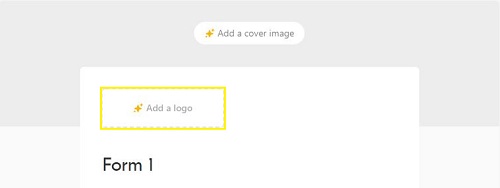
- நீங்கள் அட்டைப் படத்தைச் சேர்க்க விரும்பினால், படிவத்தின் மேல் உள்ள அட்டைப் படத்தைச் சேர் ஐகானை இருமுறை கிளிக் செய்யவும். இதுவும் ஒரு பிரீமியம் பதிப்பு விருப்பமாகும்.
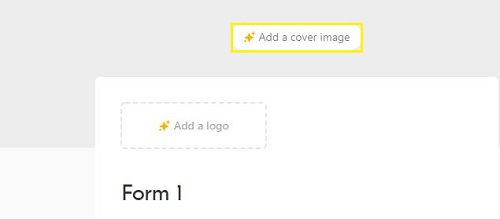
- உள்ளீட்டு பெட்டிகளின் நிலையை நீங்கள் மறுசீரமைக்க விரும்பினால், நீங்கள் பொருத்தமாக இருக்கும் பெட்டிகளைக் கிளிக் செய்து இழுக்கவும்.
- நீங்கள் படிவத்தில் இருக்கும் புலத்தை அகற்ற விரும்பினால், அந்த உரைப் பெட்டியைக் கிளிக் செய்து இடதுபுறமாக இழுக்கவும்.
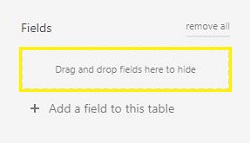
- நீங்கள் ஏற்கனவே உள்ள அனைத்து புலங்களையும் நீக்க விரும்பினால், புலங்கள் மெனுவில் அனைத்தையும் அகற்று என்பதைக் கிளிக் செய்யவும்.
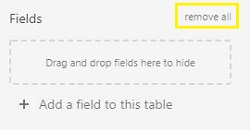
- நீங்கள் எல்லா புலங்களையும் நீக்கிவிட்டீர்கள், ஆனால் அனைத்தையும் மீண்டும் சேர்க்க விரும்பினால், அனைத்தையும் சேர் என்பதைக் கிளிக் செய்யவும்.
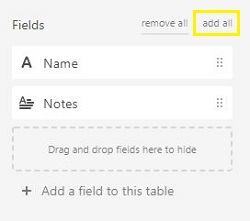
- நீங்கள் ஒரு புதிய உரைப்பெட்டியை உருவாக்க விரும்பினால், இந்த அட்டவணையில் ஒரு புலத்தைச் சேர் என்பதைக் கிளிக் செய்யவும். இது ஏற்கனவே உள்ள ஏர்டேபிள் தளத்தில் மற்றொரு நெடுவரிசையை சேர்க்கும் என்பதை நினைவில் கொள்ளவும்.
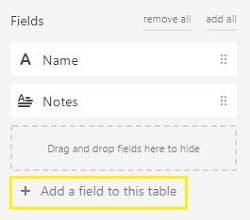
புலங்களைத் திருத்துதல்
படிவ தலைப்பு புலம்
- படிவத்தின் பெயரை மாற்ற, படிவத்தின் தலைப்பைக் கிளிக் செய்து, விரும்பியபடி உரையை மாற்றவும். படிவத்தின் சுருக்கம் அல்லது விளக்கத்தைச் சேர்க்க விரும்பினால், இந்தப் படிவத்திற்கான விளக்கத்தைச் சேர் பெட்டியில் உள்ள உரையை உள்ளிடவும்.
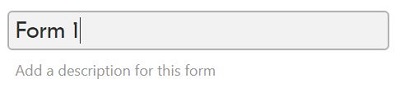
முதல் களம்
- முதல் புலத்தில், பெயரைக் கிளிக் செய்து உரையைத் திருத்துவதன் மூலம் தலைப்பை மாற்றலாம். இது உண்மையான ஏர்டேபிள் தளத்தின் தலைப்பைப் பாதிக்காது.
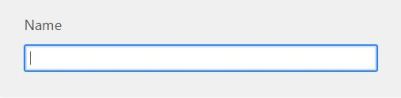
- உதவி உரையைச் சேர்க்க, சில உதவி உரை பெட்டியைச் சேர் என்பதைக் கிளிக் செய்து உங்கள் செய்தியை உள்ளிடவும். பயனர் குறிப்பிட்ட புலத்தில் வட்டமிடும்போது மட்டுமே இந்த செய்தி தெரியும்.
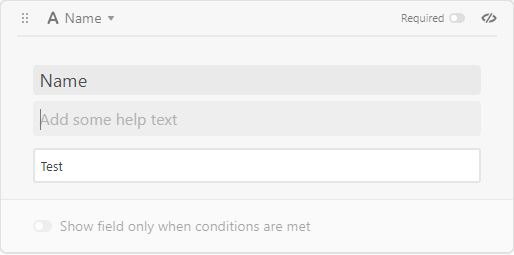
- புலப் பெட்டியின் மேல் இடதுபுறத்தில், ஏர்டேபிள் தளத்தின் நெடுவரிசைத் தலைப்புடன் தொடர்புடைய புலத்தின் பெயரைக் காண்பீர்கள். அதைக் கிளிக் செய்தால், புல வகையைத் தனிப்பயனாக்கு, புல அனுமதிகளைத் திருத்து, நகல் புலம் மற்றும் நீக்கு புலம் போன்ற பல விருப்பங்கள் தோன்றும்.
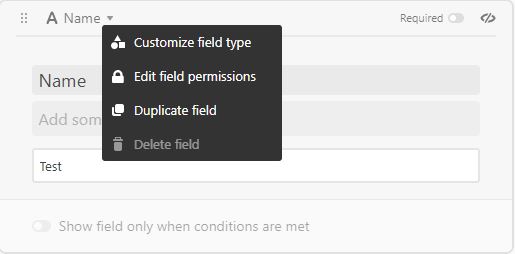
- நகல் புலம் நகல் புலத்தின் அனைத்து அமைப்புகளுடன் புதிய புலப் பெட்டியை உருவாக்குகிறது.
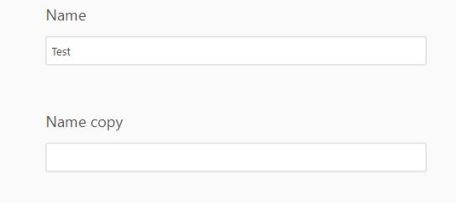
- நீக்கு புலம் படிவத்திலிருந்து புலத்தை நீக்குகிறது.
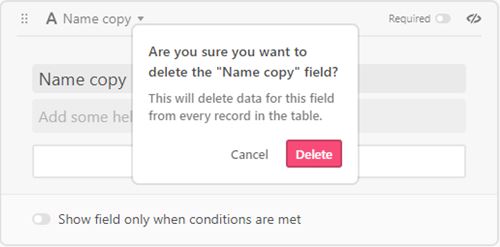
- திருத்த புல அனுமதிகள் இந்தப் புலத்தில் உள்ள மதிப்புகளைத் திருத்தும் திறனைக் கொண்ட நபர்களைக் குறிக்கும். இதை எடிட்டர் மற்றும் அப், கிரியேட்டர்கள் மற்றும் அப், குறிப்பிட்ட பயனர்கள் மற்றும் யாரும் இல்லை என அமைக்கலாம். படிவத்தின் உரிமையாளர்களுக்கு எப்போதும் திருத்த அனுமதி இருக்கும். திருத்து புல அனுமதியை யாரும் இல்லை என அமைப்பது, அந்த புலத்தில் உள்ள மதிப்புகளை மாற்ற உரிமையாளரை மட்டுமே அனுமதிக்கும்.
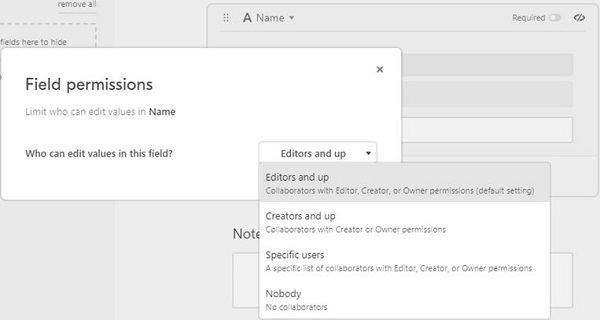
- புலத்தில் உள்ளிடக்கூடிய தரவின் வடிவமைப்பைத் தனிப்பயனாக்கு புலம் வகை மாற்றுகிறது. பல அமைப்புகள் உள்ளன, ஒவ்வொன்றும் அதன் சொந்த விளக்கங்களைக் கொண்டுள்ளன. எடுத்துக்காட்டாக, இந்த புலத்தை உரையை அல்லது எண்களை மட்டும் ஏற்கும்படி அமைக்கலாம். அமைத்ததும், மாற்றங்களைச் செய்ய சேமி என்பதைக் கிளிக் செய்யவும்.
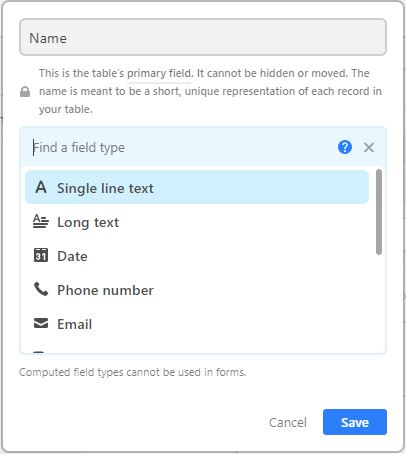
- புலத்தின் மேல் வலதுபுறத்தில், பெட்டியில் தேவையான மாற்று பொத்தான் உள்ளது. இதை இயக்கினால், தரவை உள்ளிடும் பயனர் இந்த உரைப் பெட்டியை காலியாக விட முடியாது.

- கீழ் பகுதியில், நிபந்தனைகள் பூர்த்தி செய்யப்பட்டால் மட்டுமே, காட்சி புலம் மாறும். படிவத்தின் முதல் புலத்திற்கு இது முடக்கப்பட்டுள்ளது. இரண்டாவது புலங்களை மட்டுமே நிபந்தனைகளுடன் நிரல்படுத்த முடியும்.

இரண்டாவது களம்
- ஷோ பீல்ட் தவிர மற்ற எல்லா விருப்பங்களும் நிபந்தனைகள் பூர்த்தி செய்யப்பட்டால் மட்டுமே இரண்டாவது புலங்களைப் போலவே இருக்கும்.

- நிபந்தனைகள் பூர்த்தி செய்யப்பட்டால் மட்டுமே புலங்களைக் காண்பி என்பதை மாற்றினால், குறிப்பிட்ட புலம் தெரியும் முன் சில தேவைகளை அமைக்கலாம்.
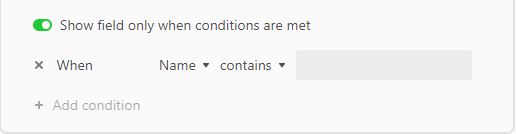
- முதல் நிபந்தனை எப்போது என்று தொடங்குகிறது, அதைத் தொடர்ந்து முந்தைய புலப் பெயர், வடிகட்டி ஆபரேட்டர் மற்றும், ஆபரேட்டரைப் பொறுத்து, ஒரு உரை பெட்டி. கள ஆபரேட்டர்கள்:
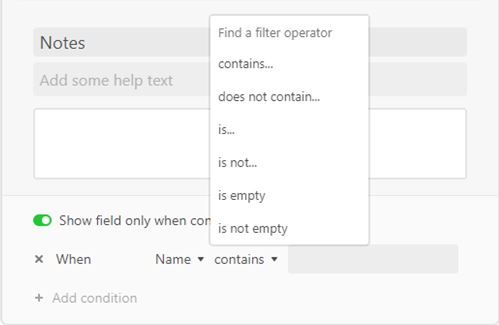
- கொண்டுள்ளது - உரைப்பெட்டியில் குறிப்பிடப்பட்டுள்ளபடி செட் புலத்தின் பெயருக்கு ஒரு குறிப்பிட்ட மதிப்பு உள்ளதா என சரிபார்க்கிறது.
- கொண்டிருக்கவில்லை - ஒரு குறிப்பிட்ட மதிப்பு முந்தைய செட் புலப் பெயரில் இல்லை என்பதைச் சரிபார்க்கிறது.
- உள்ளது - தொகுப்பு புலத்தின் பெயர் உரை பெட்டியில் ஒரு குறிப்பிட்ட மதிப்புக்கு சமமாக உள்ளதா என சரிபார்க்கிறது.
- இல்லை - தொகுப்பு புலத்தின் பெயர் உரை பெட்டியில் ஒரு குறிப்பிட்ட மதிப்புக்கு சமமாக இல்லை என்பதை சரிபார்க்கிறது.
- காலியாக உள்ளது - செட் புலத்தின் பெயரில் மதிப்பு இல்லை என்பதை சரிபார்க்கிறது. குறிப்பு, தொகுப்பு புலத்தின் பெயர் தேவைக்கேற்ப மாற்றப்பட்டால் இது உண்மையாக இருக்காது.
- காலியாக இல்லை - செட் புலத்தின் பெயருக்கு மதிப்பு உள்ளதா என சரிபார்க்கிறது. புலத்தின் பெயர் தேவைக்கேற்ப மாற்றப்பட்டிருந்தால் இது எப்போதும் உண்மையாக இருக்கும்.
நிபந்தனையைச் சேர் என்பதைக் கிளிக் செய்வதன் மூலம் மற்றொரு நிபந்தனை புல ஆபரேட்டரை உருவாக்கும். புதிய நிபந்தனையின் முதல் வார்த்தை And அல்லது Or. மற்றும் நிபந்தனை அனைத்து நிபந்தனைகளும் உண்மையாக இருக்க வேண்டும். அல்லது நிபந்தனைக்கு குறைந்தது ஒரு நிபந்தனையாவது உண்மையாக இருக்க வேண்டும். இணைக்கப்பட்ட மற்றும் அல்லது நிபந்தனைகளை உருவாக்க பல நிபந்தனைகளை உருவாக்கலாம்.

படிவத்தை பூர்த்தி செய்வதற்கான விருப்பங்கள்
உங்கள் பயனர் படிவத்தைப் பூர்த்தி செய்த பிறகு, ஆன் மற்றும் ஆஃப் செய்ய நீங்கள் தேர்வுசெய்யக்கூடிய பல விருப்பங்களும் உள்ளன. இந்த விருப்பங்கள்:

ஐபோனிலிருந்து ஏர்டேபிளில் படிவத்தை உருவாக்குவது எப்படி
ஏர்டேபிள் மொபைல் பயன்பாடு, படிவங்களை உருவாக்குவதையோ பார்ப்பதையோ ஆதரிக்காது. ஏர்டேபிளின் மொபைல் பதிப்பில் உள்ள படிவங்களை அணுக விரும்பினால், டெஸ்க்டாப் பதிப்பைப் பயன்படுத்தி புதிய படிவத்தை உருவாக்கவும், பின்னர் படிவத்தை மற்ற சாதனங்களுக்கு அணுக, பகிர்வு இணைப்பைப் பயன்படுத்தவும். ஏர்டேபிள் படிவத்தை எப்படி உருவாக்குவது என்பதை அறிய, டெஸ்க்டாப் ஏர்டேபிள் வழிமுறைகளைப் பார்க்கவும்.
ஆண்ட்ராய்டு சாதனத்திலிருந்து ஏர்டேபிளில் படிவத்தை உருவாக்குவது எப்படி
ஐபோன் வழிமுறைகளில் குறிப்பிட்டுள்ளபடி, ஏர்டேபிள் மொபைல் பயன்பாடு படிவங்களை உருவாக்குவதையோ அல்லது பார்ப்பதையோ ஆதரிக்காது. உங்கள் டெஸ்க்டாப் உருவாக்கிய படிவத்தை உங்கள் மொபைல் ஆப்ஸுடன் இணைக்க, பகிர்வு இணைப்பை உருவாக்கவும். உங்கள் படிவத்தை உருவாக்க டெஸ்க்டாப் பதிப்பிற்கான முந்தைய வழிமுறைகளைப் பார்க்கவும்.
மிகவும் சக்திவாய்ந்த கருவி
நீங்கள் தரவு சேகரிக்க வேண்டும் போது படிவங்கள் மிகவும் சக்திவாய்ந்த கருவிகள். டிஜிட்டல் படிவத்தை மிக எளிதாக உருவாக்கும் திறன்தான் ஏர்டேபிளை ஒரு எளிமையான பயன்பாடாக மாற்றுகிறது. இந்த செயல்முறை முதலில் சற்று சிக்கலானதாகத் தோன்றலாம், ஆனால் நீங்கள் அதைப் பயன்படுத்தும்போது அது எளிதாகிறது. ஏர்டேபிளில் ஒரு படிவத்தை எவ்வாறு உருவாக்குவது என்பதை அறிவது, கல்வி, வணிகம் அல்லது எளிய தரவுகளை வைத்திருப்பது போன்றவற்றில் நீங்கள் அதைப் பயன்படுத்தினாலும் சிறந்த நன்மையாகும்.
ஏர்டேபிளில் படிவத்தை எவ்வாறு உருவாக்குவது என்பது குறித்து உங்களுக்கு ஏதேனும் அனுபவம் உள்ளதா? ஏர்டேபிள் படிவங்களை உருவாக்கி பயன்படுத்துவதற்கான பிற வழிகள் உங்களுக்குத் தெரியுமா? கீழே உள்ள கருத்துகள் பிரிவில் உங்கள் எண்ணங்களைப் பகிரவும்.